قابلیت ویجت های تعاملی در آی او اس ۱۷، شرایطی را برای کاربران فراهم کرده که بدون نیاز به اجرای برنامههای کاربردی، میتوانند به تنهایی و با یک کلیک بر روی ویجت موجود در صفحه نمایش، به آن اپلیکیشن رفته و اطلاعاتی مهم مانند وضعیت آب و هوا، رویدادهای تقویم، فهرست کارها و موارد دیگر را دریافت کنند. برای اطلاع از نحوه استفاده از این ویجتها در آی او اس ۱۷ با انارمگ همراه باشید.
معرفی ویجت های تعاملی
همانطور که گفتیم، ویجتها به کاربران کمک میکنند تا تنها با یک کلیک به برنامه مورد نظر بروند. اکنون با انتشار آی او اس ۱۷، به راحتی میتوانید با یک کلیک بر روی ویجت مورد نظر در هوم اسکرین، لاک اسکرین و یا حالت استندبای، به آن برنامه دسترسی داشته باشید و اقدام به پخش یک پادکست، علامتگذاری یکی از کارها در برنامه و غیره کنید.
نکته: ویجت های تعاملی در آی او اس ۱۷ همانند ویجتهای قدیمی کاربرد دارند و از همان بخش پشتیبانی میشوند.
افزودن ویجت های تعاملی در هوم اسکرین آیفون
- انگشت خود را برای مدتی بر روی بخش خالی از اسکرین دستگاه فشار دهید تا شروع به لرزش کند.
- بر روی آیکن (+) در بالا و سمت چپ صفحه ضربه بزنید تا منوی ویجت نمایان شود.
- با اسکرول در منوی مذکور، ویجت هدف را پیدا کنید و یا این که در نوار جستجوی بالای صفحه، نام اپ را سرچ کنید.
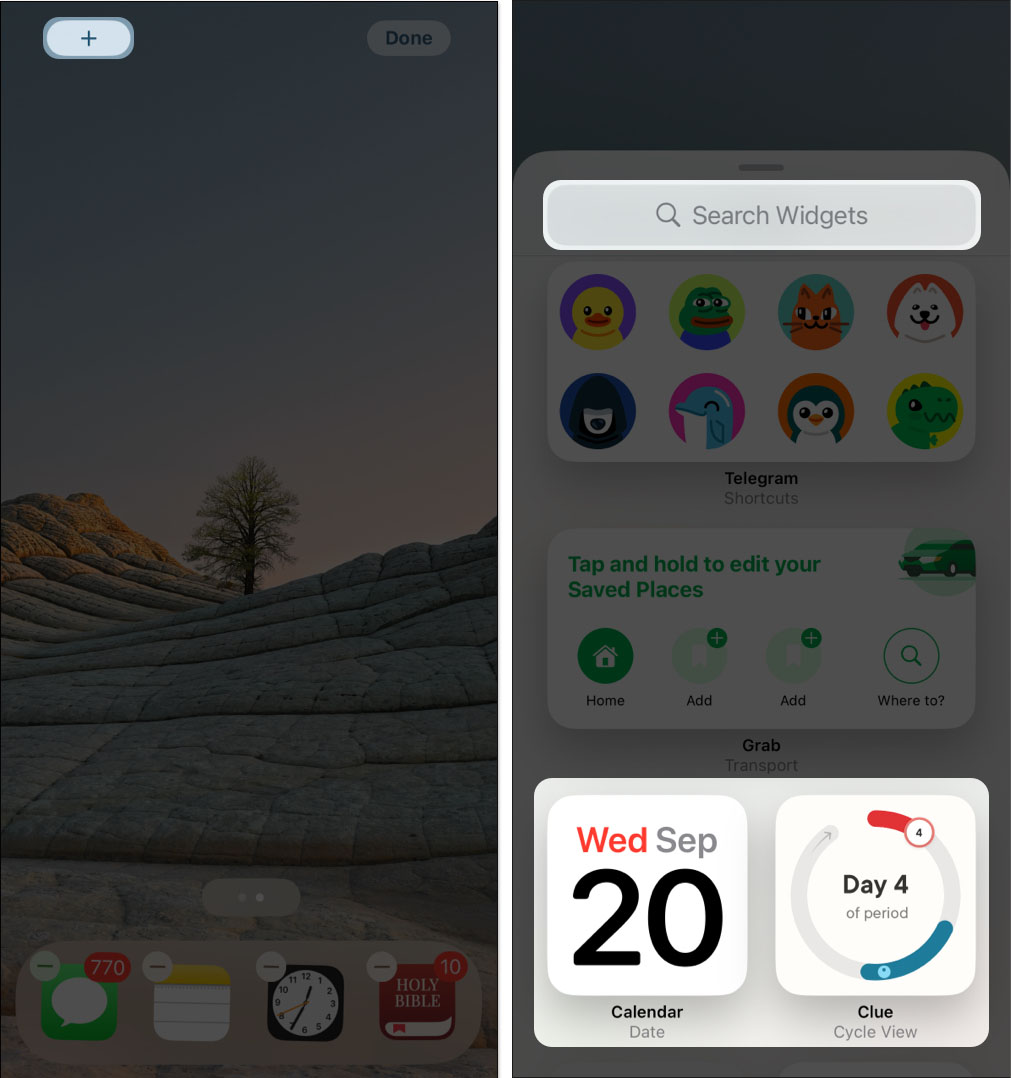
- پس از انتخاب ویجت هدف، با کشیدن بر روی گزینههای موجود، ابعاد آن را مشخص کنید.
- گزینه (+) را انتخاب کنید تا ویجت اضافه شود.
- در این بخش به هوم اسکرین برده میشوید. آن را در هر قسمتی که میخواهید قرار دهید.
- پس از مشخص کردن محل قرارگیری آن، در هر قسمت از صفحه کلیک کنید.
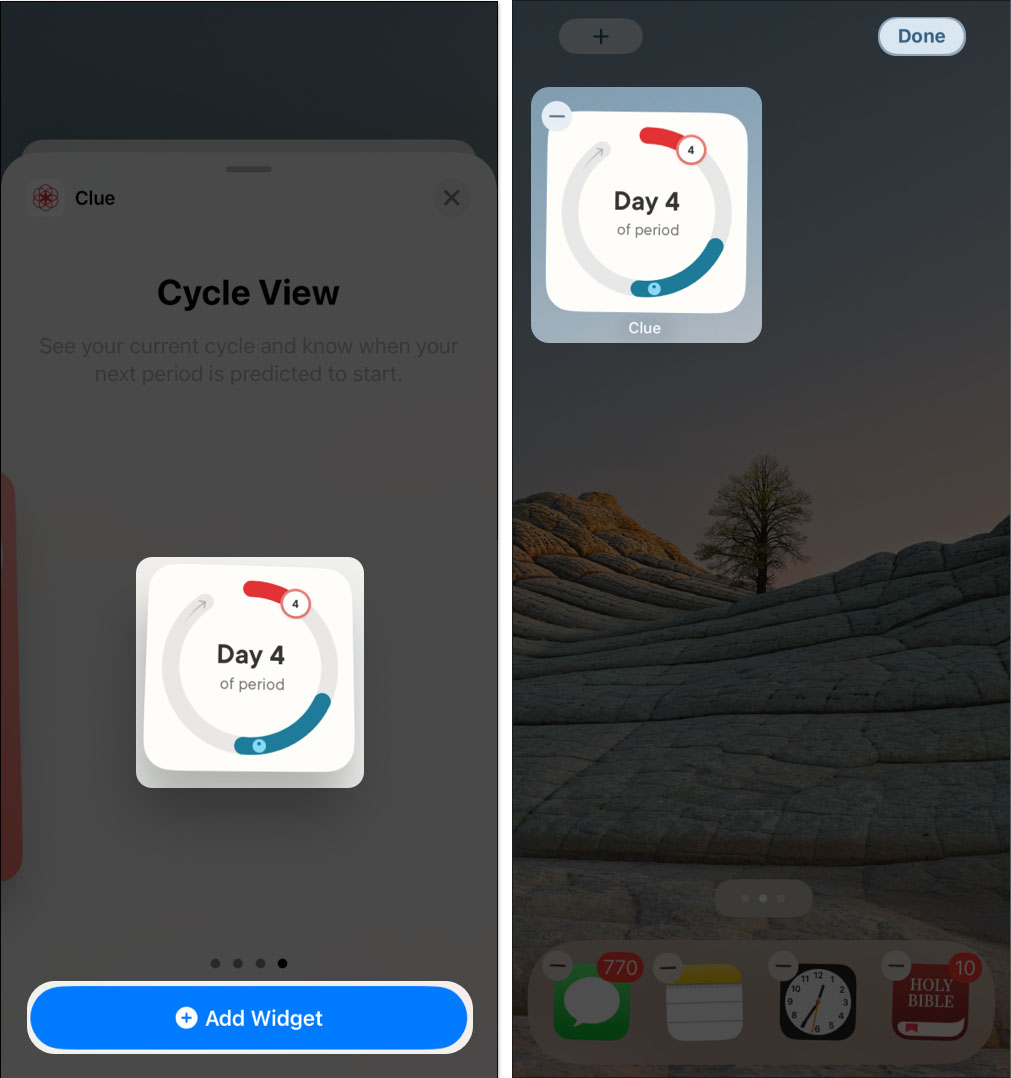
نکته: در صورتی که ویجت مورد نظر قابلیت ویرایش داشته باشد، میتوانید با کمی فشار بر روی آن و کلیک بر روی گزینه Edit Widget، این کار را انجام دهید.
لازم به ذکر است که به دلیل جدید بودن ویجت های تعاملی، تنها آن دسته از اپهایی که از این ویژگی پشتیبانی میکنند، در منوی ویجت نمایش داده میشوند.
حذف ویجتها از هوم اسکرین
- برای پاک کردن ویجت، بر روی آن کلیک کنید و کمی نگه دارید. سپس بر روی گزینه Remove Widget ضربه بزنید.
- روش دیگر این است که بر روی قسمت خالی هوم اسکرین فشار دهید تا شروع به لرزش کند. سپس بر روی آیکن حذف یعنی (-) مربوط به ویجت مورد نظر بزنید و دوباره بر روی Remove کلیک کنید تا عمل خود را تأیید کنید.
افزودن ویجتها در لاک اسکرین آیفون
با استفاده از این ویژگی به راحتی و بدون باز کردن قفل صفحه آیفون، به اپهای کاربردی که دارای ویجت های تعاملی در لاک اسکرین هستند دسترسی خواهید داشت. تنها نکته مهم این است که ویجت مربوط به اپهای خصوصی و آن دسته از برنامههایی که ممکن است حاوی اطلاعاتی شخصی باشند را بر روی لاک اسکرین قرار ندهید، زیرا در دسترس عموم قرار خواهند گرفت.
- در قسمت خالی لاک اسکرین دستگاه خود به مدت طولانی کلیک کنید.
- بر روی Customize کلیک کنید.
- گزینه Lock Screen را انتخاب کنید.
- روی ناحیه اختصاصی ویجتها (در زیر قسمت تایم) ضربه بزنید.
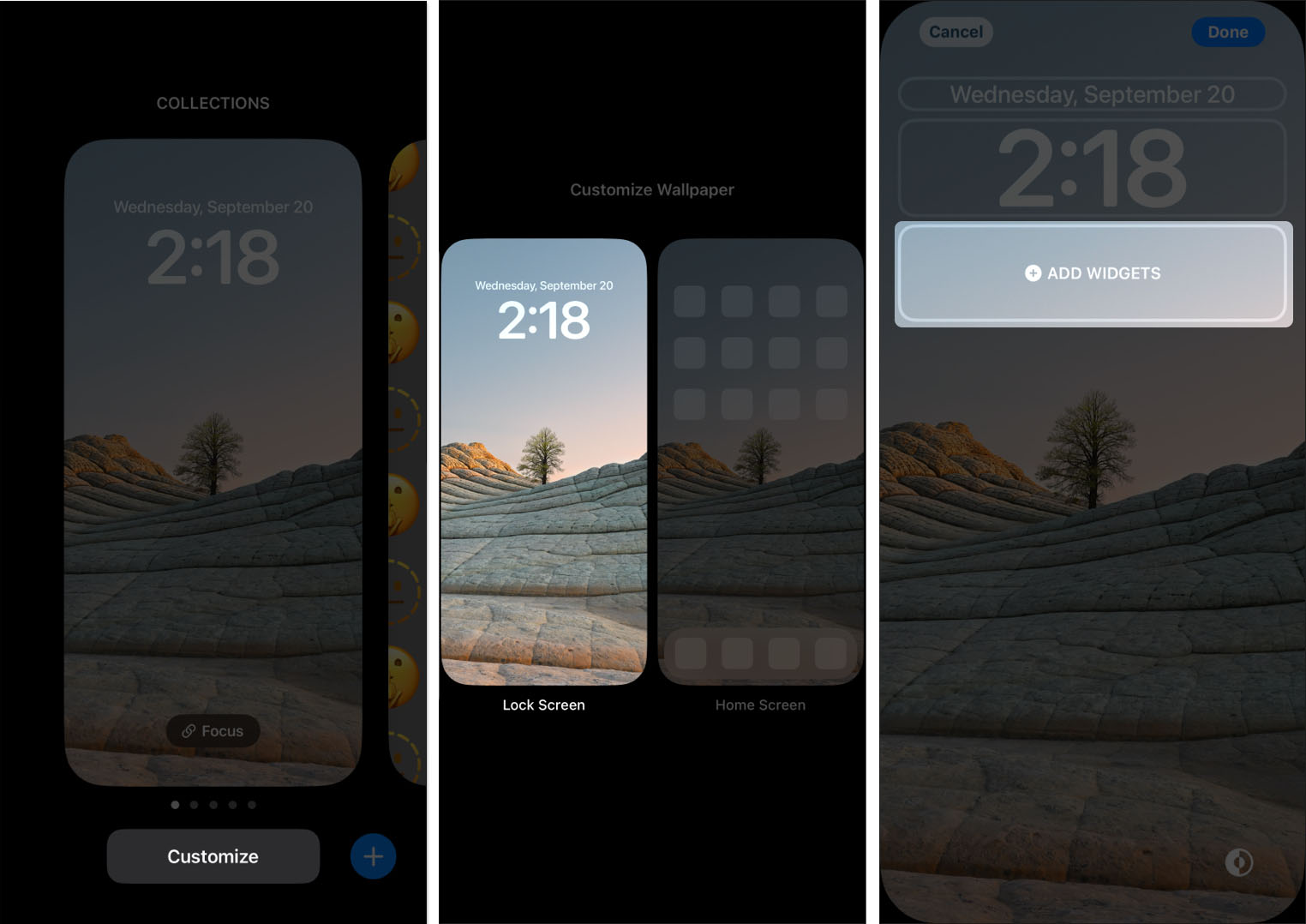
- از منوی ویجت، انتخاب خود را انجام دهید.
- یک ویجت را اضافه کنید.
- بر روی Done کلیک کنید.
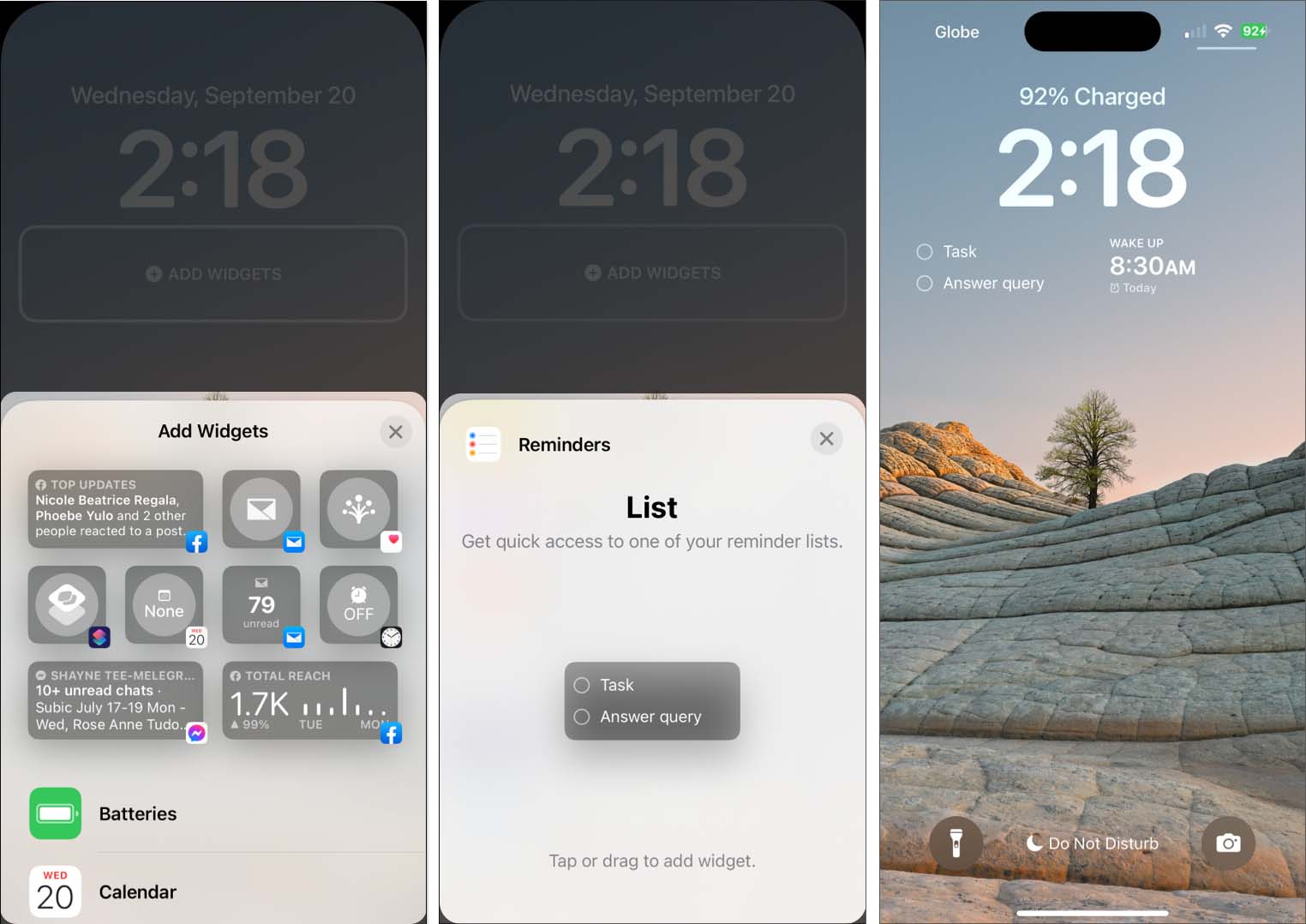
حذف ویجتها از لاک اسکرین
- بر روی آیکن (-) واقع در سمت چپ و بالای ویجت هدف کلیک کنید.
- اگر میخواهید یک ویجت جدید را جایگزین ویجت موجود کنید، بر روی مورد جدید کلیک کنید و آن را به لاک اسکرین اضافه کنید. از آنجایی که ناحیه مختص به ویجتها حداکثر تا ۴ ویجت را نمایش میدهد، به راحتی میتوانید ویجت قدیمی را پاک کنید.
نحوه اضافه کردن ویجتها در حالت استندبای
حالت StandBy، ویژگی جدید آی او اس ۱۷ است که با حفظ صفحه نمایش و در حالت افقی، ویجت های تعاملی مربوط به اپهای کاربردی را در اختیار کاربران قرار میدهد.
در این وضعیت، علاوه بر این که نمای ساعت را میتوان تنظیم کرد، ویجتهای Smart Stacks به شما اجازه میدهد تا در میان ۱۰ مورد از ویجتهای کاربردی جابجا شوید.
- با اتصال آیفون به شارژر و قرار دادن آن در حالت افقی، حالت Standby را فعال کنید.
- اکنون با رفتن به نمای ویجت که به طور پیش فرض در سمت راست صفحه است (یک ساعت آنالوگ با تقویم)، کار را ادامه دهید.
- بر روی ویجت Smart Stacks به مدت طولانی فشار دهید. گاهی برای آنلاک کردن آیفون به فیس آیدی نیاز است.
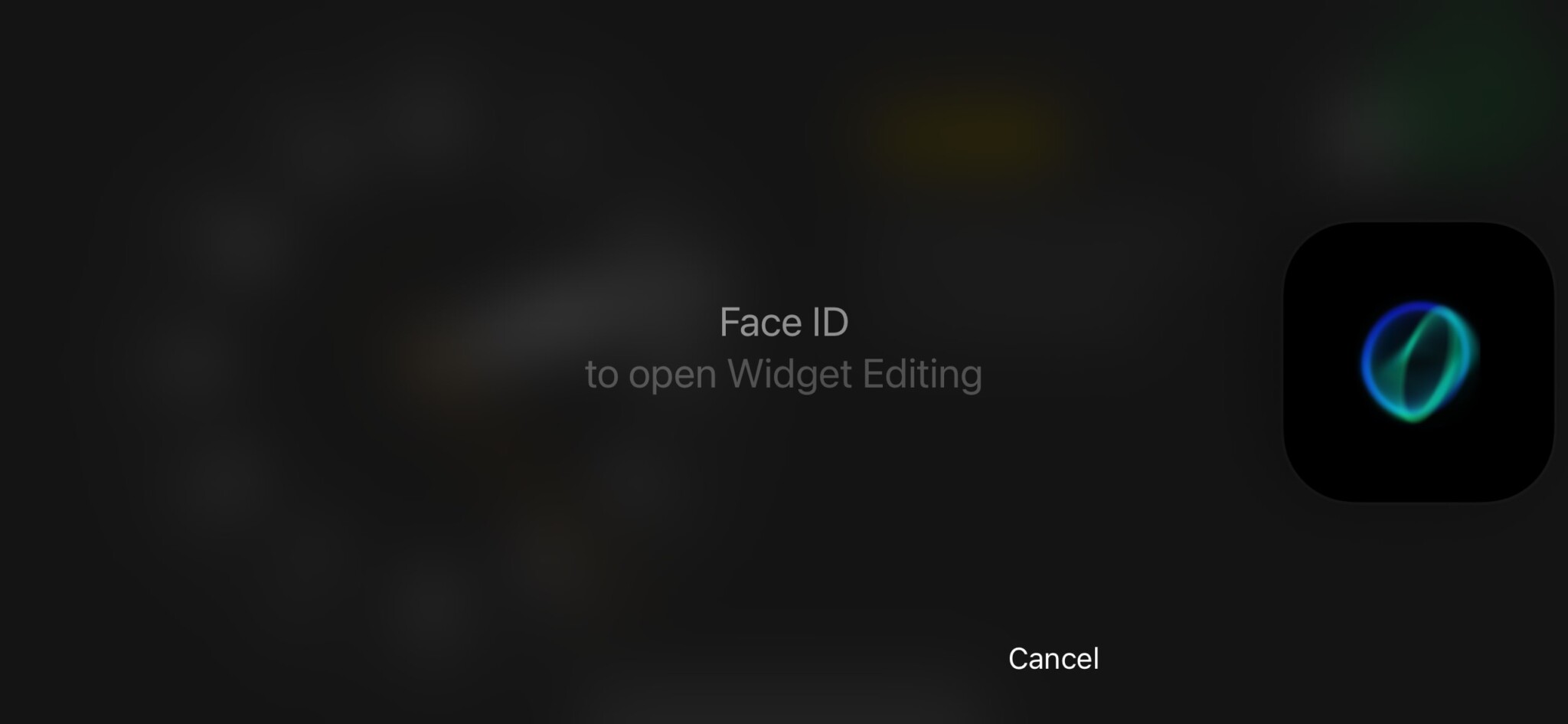
- اگر میخواهید ویجت های تعاملی بیشتری اضافه کنید، بر روی آیکن (+) واقع در سمت چپ صفحه ضربه بزنید.
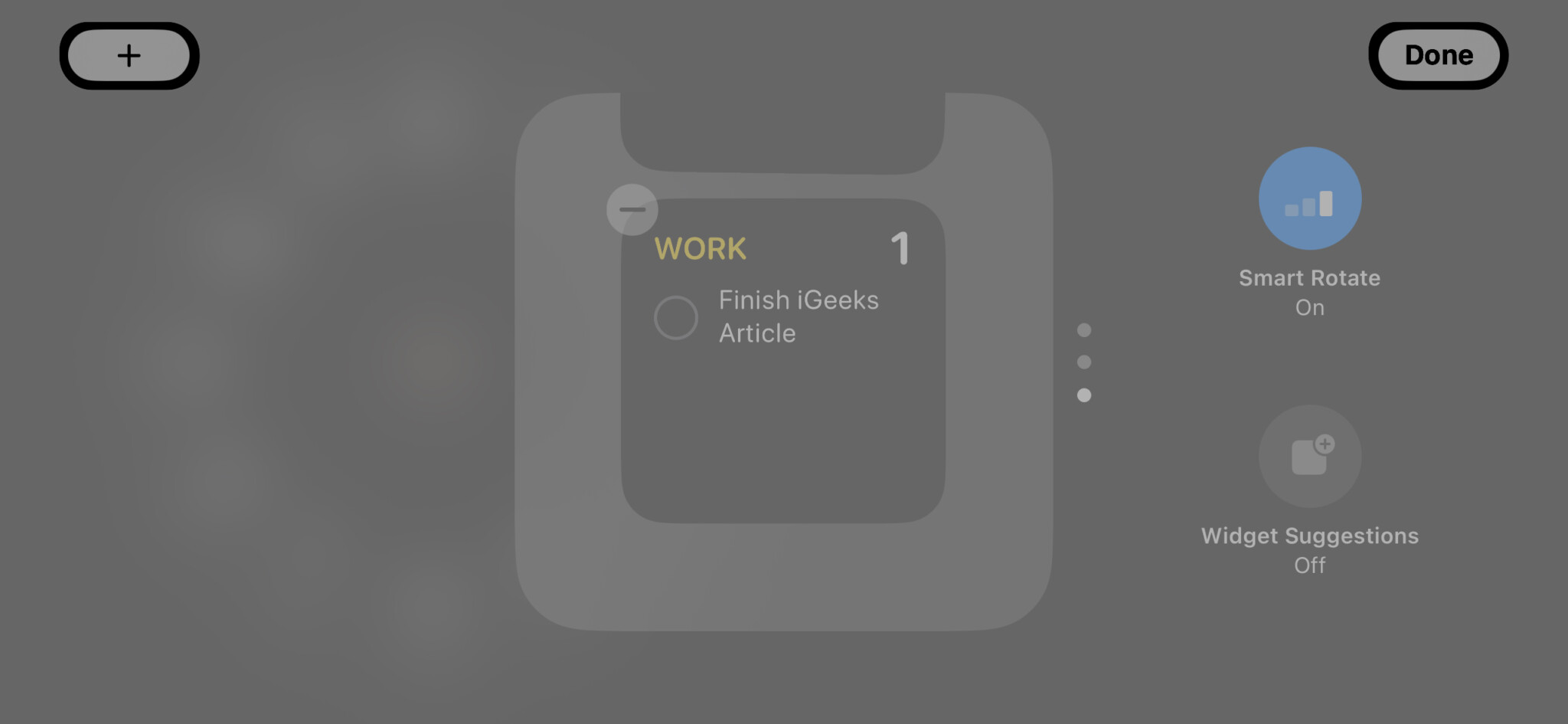
- با تایپ نام برنامه و یا جستجوی دستی در میان برنامهها، اپ هدف را پیدا کنید و بر روی آن کلیک کنید و سپس بر روی آیکن (+) Add Widget بزنید.
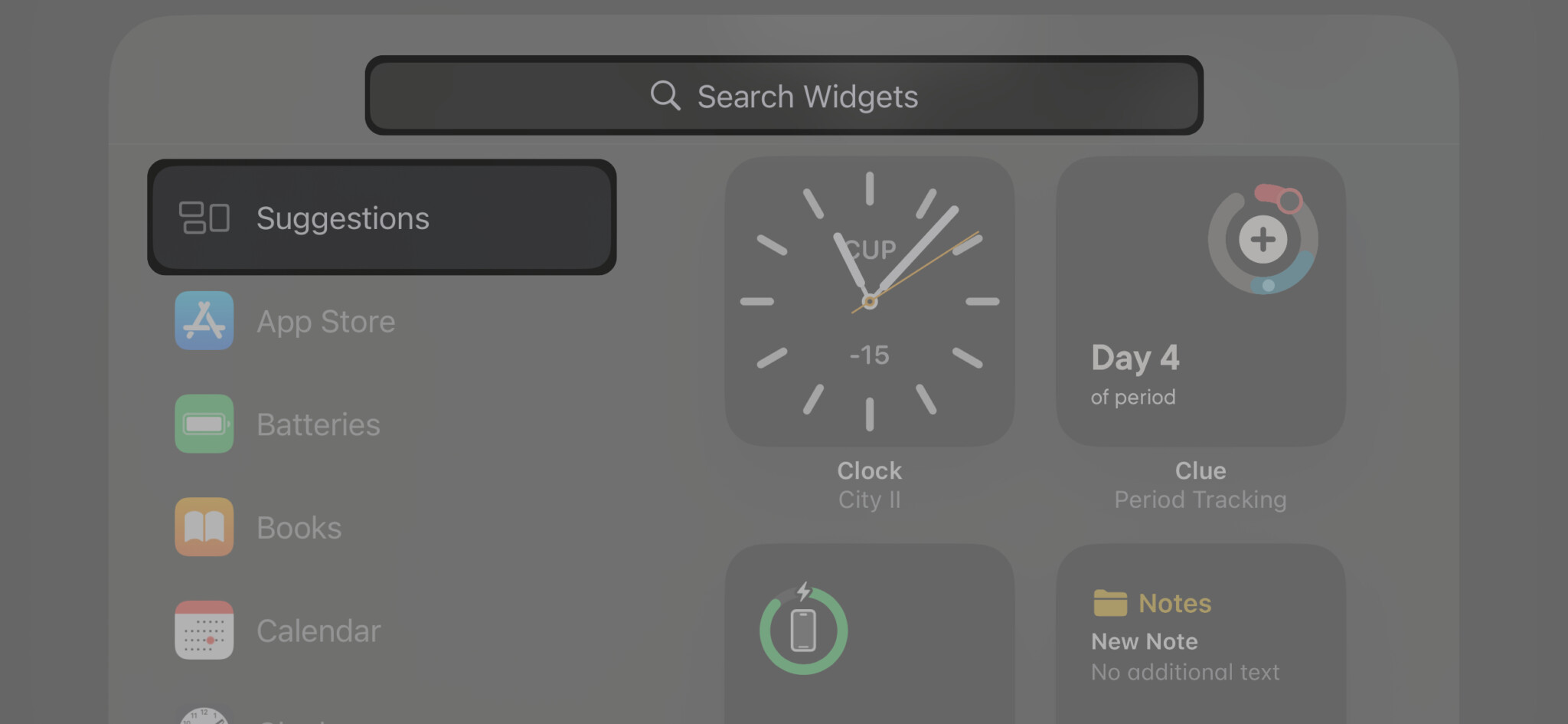
نکته: در صورتی که میخواهید ویجتی را از حالت Smart Stacks حذف کنید، در حالت لرزش آنها، بر روی آیکن (-) واقع در بالا و سمت چپ ویجت کلیک کنید.
- در نهایت پس از اتمام تنظیمات مربوط به ویجتهای Smart Stacks، بر روی Done کلیک کنید.
استفاده از ویجت های تعاملی در حالت Standby
- برای استفاده از Widget View، زمانی که دستگاه شما در حالت استندبای است، انگشت خود را بر روی آن، تماماً به سمت چپ بکشید.
- اکنون در سمت چپ و یا راست Smart Stack، انگشت خود را به بالا و پایین بکشید تا بتوانید از میان ویجتهایی که اضافه کردهاید، یکی را انتخاب کنید.
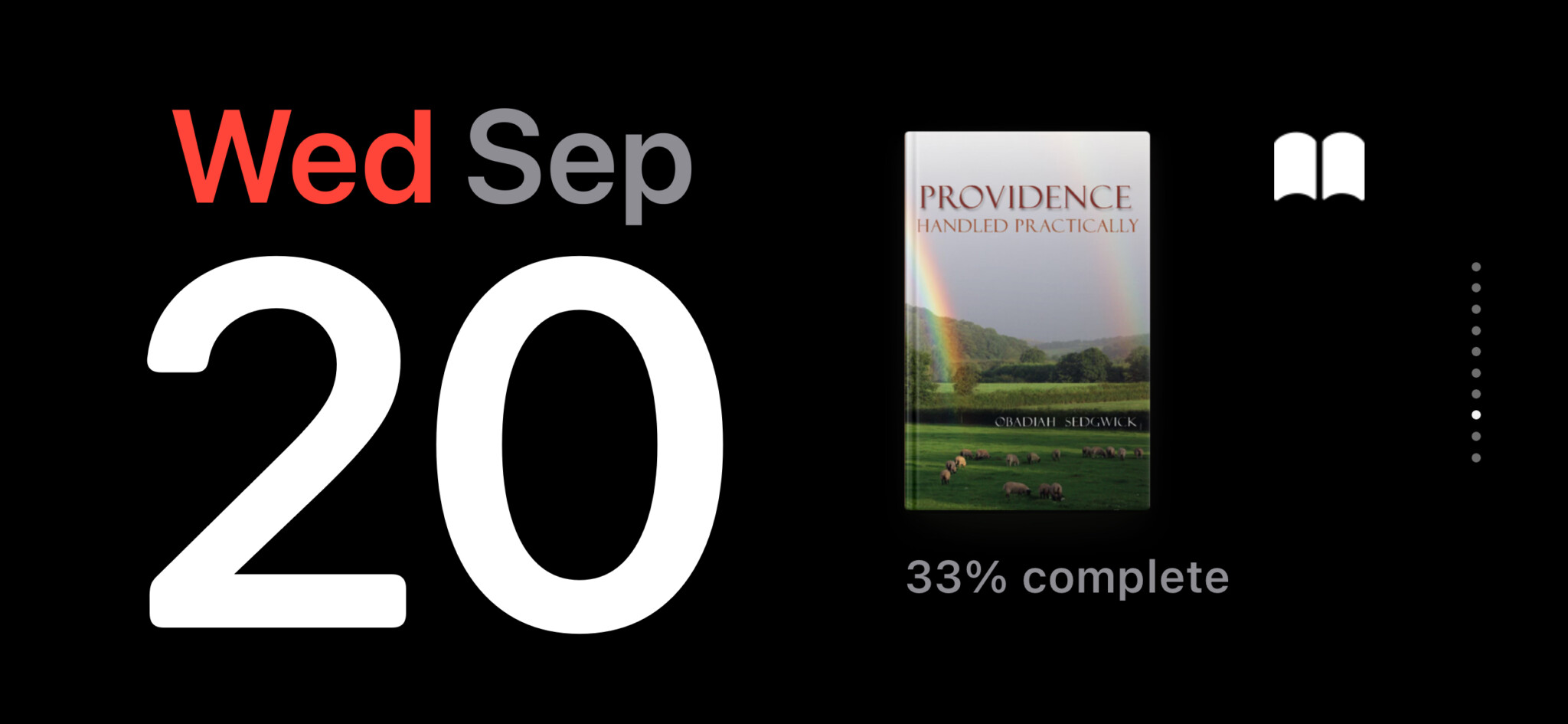
- اگر نمیتوانید به صورت مستقیم با ویجت تعامل داشته باشید، بر روی آن کلیک کنید و سپس با ضربه بزدن بر روی علامت فلش ظاهر شده، به اپ مرتبط با آن ویجت هدایت میشوید.
- قبل از ورود به برنامه مذکور، باید فیس آیدی را وارد کنید.
ویجتهای تعاملی موجود در آی او اس ۱۷
آی او اس ۱۷ از تعداد زیادی ویجت مرتبط با برنامههای کاربردی پشتیبانی میکند و نیازی به دانلود آنها نیست. برخی از مهمترین آنها در زیر نام برده شدهاند:
- Apple Music: پخش و استپ موزیک.
- Podcasts: پلی کردن و توقف پادکست و همچنین مشاهده مورد بعدی.
- Reminders: تیک زدن لیست کارهای انجام شده (تو-دو لیست).
- Shortcut: انتخاب یک شورتکات و اجرای آن با کلیک بر روی ویجت مرتبط.
- Health: پیگیری یادآورهای ثبت شده و یا حتی ثبت یک موضوع جدید.
- Find My: مکانیابی افراد مورد علاقه.
- Wallet: دیدن اعتبار باقی مانده کارت بانکی و پیگیری سفارشات خود.
- Maps: ردیابی ETA در زمان حمل و نقل.
همانطور که میبینیم ورود ویجت های تعاملی در آی او اس ۱۷، به نوعی در زمان کاربران صرفه جویی میکند و تنها با یک یا دو ضربه کار آنها را راه میاندازد. باید منتظر ورود برنامههای بیشتری به این حیطه باشیم. نظر شما در این مورد چیست؟ خوشحال میشویم در بخش کامنتها با ما در ارتباط باشید.